Мицрософт Едге подржава фаворите - оно што сви други прегледачи називају ознаке - баш као и претходник Интернет Екплорер. Делује неке сличности са Интернет Екплорер-ом, али такође рјешава неке ствари потпуно другачије.
Следећи водич помаже вам да проведете свој пут кроз имплементацију фаворита Мицрософт Едге-а. Оно прелази основе, увоз, додавање и управљање Фаворитима и прегледава опције и подешавања са којима се на крају налази Мицрософт Едге.
Мицрософт Едге користи минималан приступ када је у питању његов кориснички интерфејс. Разлика у програму Интернет Екплорер је та што он приказује Фаворите, историју прегледавања, подешавања и преузимања на бочној траци уместо појединачних прозора.
Приказујете бочну траку - Мицрософт је назива Хуб - са кликом на икону Хуб у интерфејсу Едге. Икона чворишта има три хоризонталне линије различитих дужина.
Сиде Ноте : Мицрософт чува Едге Фаворите у датотеци базе података која се налази на „% ЛоцалАппДата% \ Пацкагес \ Мицрософт.МицрософтЕдге_8векиб3д8ббве \ АЦ \ МицрософтЕдге \ Усер \ Дефаулт \ ДатаСторе \ Дата \ ноусер1 \ 120712-0049 \ ДБСторе \", а више не у Фасцикла „Фаворити“ као појединачне мапе и везе.
Додавање фаворита

Фаворити се могу додати на више начина. Прво можете да увезете обележиваче из других прегледача, али тренутно је избор ограничен на Интернет Екплорер и Мозилла Фирефок.
Урадите следеће да бисте увезли обележиваче из једног или оба подржана прегледача:
- Отворите Мицрософт Едге.
- Кликните на икону Хуб која се налази близу десног краја главне алатне траке. Прелазите мишем преко икона да бисте добили савете ако имате потешкоћа у препознавању праве иконе.
- Пребаците се на икону звезде када се отвори бочна трака главчине. Имајте на уму да ће се поново сакрити када кликнете ван ње. Да бисте то избегли, кликните на икону игле да бисте га за сада закуцали на месту.
- Изаберите Подешавања.
- Проверите Интернет Екплорер и / или Фирефок под Увези фаворите, а затим притисните дугме за увоз.
- Ознаке се увозе у мапе које Едге поставља у коријенску фасциклу фаворита.
Једна од лакших опција за увоз ознака из других прегледача је њихов увоз прво у Фирефок или Интернет Екплорер, а одатле у Мицрософт Едге.
Можете додати појединачне фаворите кликом на икону звезде са десне стране адресне траке. Проверите да ли је изабрано Фаворити и Спреми у Фаворите.
Управљање фаворитима у Едге-у
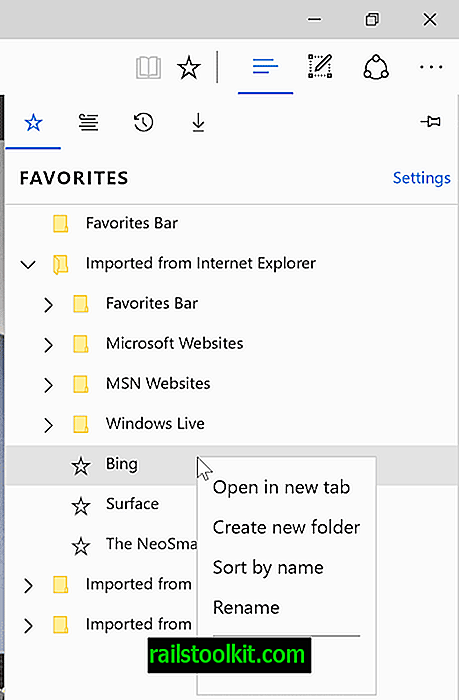
Мицрософт Едге испоручује опције избора за своје фаворите, али опције су скривене од вида у интерфејсу. Отворите бочну траку Фаворити у прегледачу Мицрософт Едге да бисте започели.
Док тамо можете да прегледате и отварате фаворите, па чак и да их користите и повлачите за померање, не постоји видљива опција за брисање или преименовање фаворита или стварање нових фасцикли.
Све ове операције се обављају путем контекстног менија десним кликом. Кликните десним тастером миша на омиљени и добићете опције да га уклоните из Мицрософт Едге-а, да га преименујете и креирате нову фасциклу.
Можете га користити за сортирање фаворита по имену.
Прикажите траку фаворита
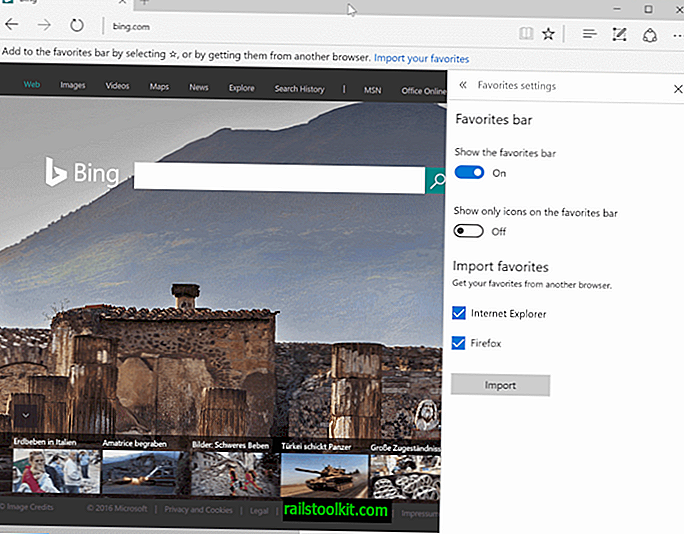
Траку фаворита можете приказати као додатну траку са алаткама у програму Мицрософт Едге баш као што то можете учинити у програму Интернет Екплорер. Урадите следеће да бисте омогућили траку фаворита тако да је све време видљива у веб прегледачу:
- Кликните на икону главчине да бисте отворили бочну траку у ивици.
- Изаберите Фаворити, а затим Подешавања.
- Пребаците прекидач „прикажи траку фаворита“ на страници поставки која се отвори.
- Савет : Можете да омогућите и само режим икона како бисте уштедјели простор и приказивали само иконе обележивача, а не наслове.
Сада ви: Да ли редовно користите ознаке / Фаворите?














